Instalați o extensie de blocare a anunțurilor în Google Chrome pentru a împiedica afișarea anunțurilor în timp ce navigați pe web. Chrome are un Magazin web dedicat de pe care puteți descărca și instala blocare de anunțuri gratuite. Există o serie de extensii de blocare a reclamelor foarte apreciate din care să alegeți.
Instalați o extensie de blocare a anunțurilor
Pasul 1
Deschideți browserul Google Chrome și vizitați pagina oficială Magazinul web Chrome.
Videoclipul zilei
Pasul 2

Credit imagine: Imagine prin amabilitatea Google
Introduceți „Ad Blocker” în câmpul de căutare din colțul din stânga sus al Magazinului web și apăsați introduce pentru a afișa o listă de elemente de blocare a reclamelor conexe disponibile pentru instalare în Chrome.
Pasul 3

Credit imagine: Imagine prin amabilitatea Google
Derulați în jos la secțiunea Extensii și faceți clic pe Mai multe rezultate de extensie legătură.
Pasul 4

Credit imagine: Imagine prin amabilitatea Google
Faceți clic pe numele unui agent de blocare a reclamelor pentru a vedea pagina cu detalii. Fiecare extensie are o pagină de detalii care prezintă informații cheie despre articol, inclusiv caracteristicile acestuia, dimensiunea de descărcare, data ultimei actualizări și dacă este compatibil cu versiunea dvs. de Chrome. Fiecare extensie are, de asemenea, o evaluare generată de utilizatori din cinci stele.
Bacsis
Căutați agenți de blocare a reclamelor foarte apreciați care au fost actualizați recent pentru a vă asigura că utilizați o extensie concepută pentru a bloca toate cele mai recente tipuri de anunțuri.
Pasul 5

Credit imagine: Imagine prin amabilitatea Google
Apasă pe Adăugați la crom butonul pentru a instala dispozitivul de blocare a reclamelor selectat.
Modificarea setărilor de blocare a reclamelor
După ce ați instalat un blocator de anunțuri, personalizați setările acestuia prin panoul Extensii din Google Chrome.
Pasul 1

Credit imagine: Imagine prin amabilitatea Google
Faceți clic pe meniul Chrome cu trei linii din colțul de sus al ferestrei browserului și selectați Setări din meniul derulant.
Pasul 2

Credit imagine: Imagine prin amabilitatea Google
Clic Extensii în meniul din stânga ecranului pentru a deschide panoul Extensii.
Pasul 3
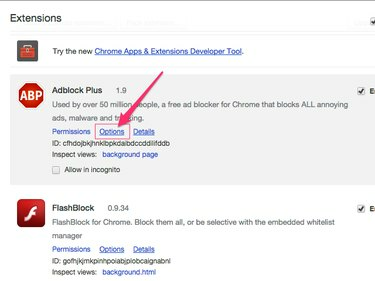
Credit imagine: Imagine prin amabilitatea Google
Găsiți blocul de anunțuri pe care doriți să îl personalizați și faceți clic pe acesta Opțiuni legătură.
Pasul 4

Credit imagine: Imagine prin amabilitatea Google
Personalizați setările furnizate. Ceea ce vedeți și personalizați aici va varia în funcție de dispozitivul de blocare a reclamelor pe care îl utilizați. Majoritatea vă lasă să setați domenii incluse pe lista albă, site-uri web pe care doriți să permiteți afișarea anunțurilor.
Bacsis
Dacă aveți întrebări despre setările furnizate sau despre cum funcționează extensia, faceți clic pe extensie Detalii din panoul principal de extensii Chrome, apoi faceți clic pe A sustine fila pentru sfaturi și întrebări frecvente furnizate de dezvoltatorul extensiei.
Dezactivarea și dezinstalarea unei extensii
De asemenea, puteți utiliza panoul Extensii din Google Chrome pentru a dezactiva sau a dezinstala un dispozitiv de blocare a reclamelor pe care nu mai doriți să îl utilizați.
Pasul 1
Faceți clic pe trei linii meniul Chrome în colțul din dreapta sus al ferestrei browserului și selectați Setări din meniul derulant.
Pasul 2
Clic Extensii în meniul din stânga ecranului.
Pasul 3

Credit imagine: Imagine prin amabilitatea Google
Scoateți bifa de pe Activat caseta pentru a dezactiva extensia selectată. Apasă pe Gunoi pictograma pentru a dezinstala extensia.



